آموزش نصب ایتا روی کامپیوتر

ایتا یک اپلیکیشن پیام رسان داخلی است که چند سالی است به عنوان جایگزین تلگرام معرفی شده و تصمیم داریم نحوه آموزش نصب ایتا روی کامپیوتر را به شما آموزش دهیم. در حقیقت اگر کاربران ایرانی بخواهند از یک برنامه ساخت داخل استفاده کنند که بیشترین شباهت را به تلگرام داشته باشد و بتوانند از قابلیت هایی شبیه به تلگرام در یک اپلیکیشن بومی بهره ببرند، بهترین گزینه برایشان استفاده از ایتا است.
بسیاری از کاربران ممکن است بر حسب نیازهای مختلف خود، در پلتفرم های مختلفی از پیام رسان ها استفاده کنند. خوشبختانه، همانند واتساپ و تلگرام که نسخه مخصوص ویندوز را دارند، سازندگان ایتا نیز به این نیاز کاربران توجه کرده و برنامه را به طور رسمی برای ویندوز ساخته اند. در این مقاله، به شما توضیح خواهیم داد که چگونه می توانید از این اپلیکیشن پرکاربرد در محیط دسکتاپ و کامپیوتر خود بهره مند شوید. در خصوص آموزش حذف اکانت ایتا میتوانید باما نیز همراه باشید.
آموزش نصب ایتا روی کامپیوتر

برای نصب ایتا روی کامپیوتر خود، ابتدا مرورگر را باز کرده و نام ایتا را در جستجوگر، سرچ کنید. اولین وبسایتی که به شما پیشنهاد می شود، سایت رسمی ایتا است. روی آن کلیک کرده و وارد سایت شوید. در همان صفحه اصلی وب سایت، چندین گزینه برای استفاده از ایتا خواهید دید. روی گزینه نسخه میزکار کلیک کرده تا وارد صفحه جدید شوید.
در صفحه باز شده، گزینه های مختلف نسخه دسکتاپ مانند ویندوز، مک و لینوکس را مشاهده خواهید کرد. روش نصب ایتا روی تمام این پلتفرم ها یکسان است و تنها بر حسب سیستم عامل، تغییرات کوچکی دارد. در اینجا فرض را بر آن می گیریم که کاربران می خواهند ایتا را روی ویندوز نصب کنند. در نتیجه، روی گزینه دریافت ایتا برای Windows کلیک کنید.
پس از دانلود فایل، به محیط دانلود آن بروید؛ چرا که فایل به صورت فشرده قرار داده شده و باید آن را از این حالت در بیاورید. با زدن کلیک راست روی فایل، گزینه Extract File را انتخاب کرده و آن را در مقصدی که می خواهید، از حالت فشرده خارج سازید. بهتر است محتویات فایل را در یک فولدر ذخیره کنید.
حالا به پوشه مورد نظر بروید و برنامه را اجرا کنید. چنان چه با پیامی امنیتی مواجه شدید، گزینه Yes را بزنید تا به محیط نصب ایتا بروید. در صفحه باز شده، محل نصب برنامه را مشخص کرده و روی گزینه Install کلیک کنید. پس از پایان نصب، روی Next کلیک کرده و وارد برنامه می شوید. اکنون می توانید از این اپلیکیشن در محیط ویندوز با همان امکانات نسخه اندروید بهره مند شوید.
از دیگر برنامه و مقالات مشابه میتوان به آموزش حذف اکانت روبیکا اشاره داشت. در ادامه مقاله آموزش نصب ایتا روی کامپیوتر به روش های دیگری نیز اشاره شده است.
نحوه استفاده از برنامه ایتا روی کامپیوتر
پس از وارد شدن به برنامه، همانند نسخه اندروید، باید وارد صفحه مربوط به وارد کردن شماره تلفن همراه خود بروید. به همین دلیل، روی Start Messaging کلیک کنید. کشور مورد نظر را انتخاب کرده و شماره را بدون کد صفر ابتدای آن، وارد کادر مورد نظر کنید. حالا روی گزینه Next بزنید تا به صفحه جدید بروید.
اگر از قبل، اپلیکیشن ایتا را روی گوشی خود نصب کرده باشید، کد تایید به همان برنامه در گوشی شما فرستاده خواهد شد. اما اگر تا کنون با استفاده از شماره وارد شده ایتا را نصب نکرده اید، باید روی گزینه Send code via SMS در صفحه جدید کلیک کنید تا کد به شما اس ام اس شود.
پس از زدن روی این گزینه، چند لحظه صبر کنید تا پیغامی از طرف سازندگان بگیرید. کد تایید موجود در اس ام اس را در فیلد مورد نظر وارد کرده و Next را بزنید. اکنون وارد صفحه کاربری خود خواهید شد و می توانید با دوستان و خانواده خود به راحتی از طریق نسخه کامپیوتر ایتا ارتباط داشته باشید. اگر قبلاً اکانت ایتا را در پلتفرم دیگری داشته اید، تمامی اطلاعات به رابط کاربری کامپیوتر شما منتقل خواهند شد.
استفاده از نسخه وب ایتا

مانند اکثر پیام رسان های پرکاربرد دیگر، می توانید برای بهره بردن از ایتا در کامپیوتر خود، از نسخه وب استفاده کنید. برای این کار، پس از وارد شدن به صفحه اصلی سایت ایتا، روی نسخه وب کلیک کرده و در صفحه جدید، شماره موبایل خود را که اکانت ایتا روی آن دارید، وارد کنید. کد را در برنامه و روی پلتفرم دیگری که نصب کرده اید، دریافت خواهید کرد. آن را در کادر مورد نظر وارد کرده و به صفحه بعدی بروید. اکنون می توانید از امکانات پرشمار اپلیکیشن در محیط وب استفاده کنید.
جمع بندی
ایتا یکی از پرطرفدارترین برنامه های پیام رسان ساخت ایران است که هم اکنون میلیون ها کاربر از آن استفاده می کنند. در مقاله آموزش نصب ایتا روی کامپیوتر، آموزش نصب و استفاده از این اپلیکیشن محبوب را در کامپیوتر برای شما توضیح دادیم. امیدواریم از مطالب گفته شده لذت برده باشید. چنان چه سوال و یا مشکلی در فرآیند نصب ایتا دارید، آن را با ما در میان بگذارید تا در اسرع وقت به آن پاسخ دهیم.
بله. بسته به نسخه ای که دانلود می کنید، می توانید از این برنامه در پلتفرم های مختلف استفاده کنید. نسخه های ویندوز و مک نیاز به نصب دارند اما ورژن های پرتابل و لینوکس را تنها با اجرا کردن برنامه می توانید اجرا کرده و از خدمات اپلیکیشن بهره مند شوید.
بله، اگر پیش از این از ایتا در گوشی خود استفاده کرده اید، در صورت وارد کردن شماره همان موبایل، تمام پیام ها، گروه ها، کانال ها و تنظیمات انتخابی شما، به نسخه کامپیوتر نیز منتقل خواهند شد.
بله، خوشبختانه کاربران می توانند از تمام امکانات برنامه ایتا در محیط کامپیوتر نیز استفاده کنند و این شامل ساخت گروه و کانال هم می شود. برای این کار، کافی است در منوی سمت چپ برنامه، روی New Group و یا New Channel کلیک کنید. آیا می توان برنامه ایتا را روی کامپیوتر نصب و استفاده کرد؟
آیا برنامه ایتا روی کامپیوتر، با موبایل همگام سازی و هماهنگ می شود؟
آیا در نسخه کامپیوتر ایتا نیز می توانم کانال یا گروه ایجاد کنم؟










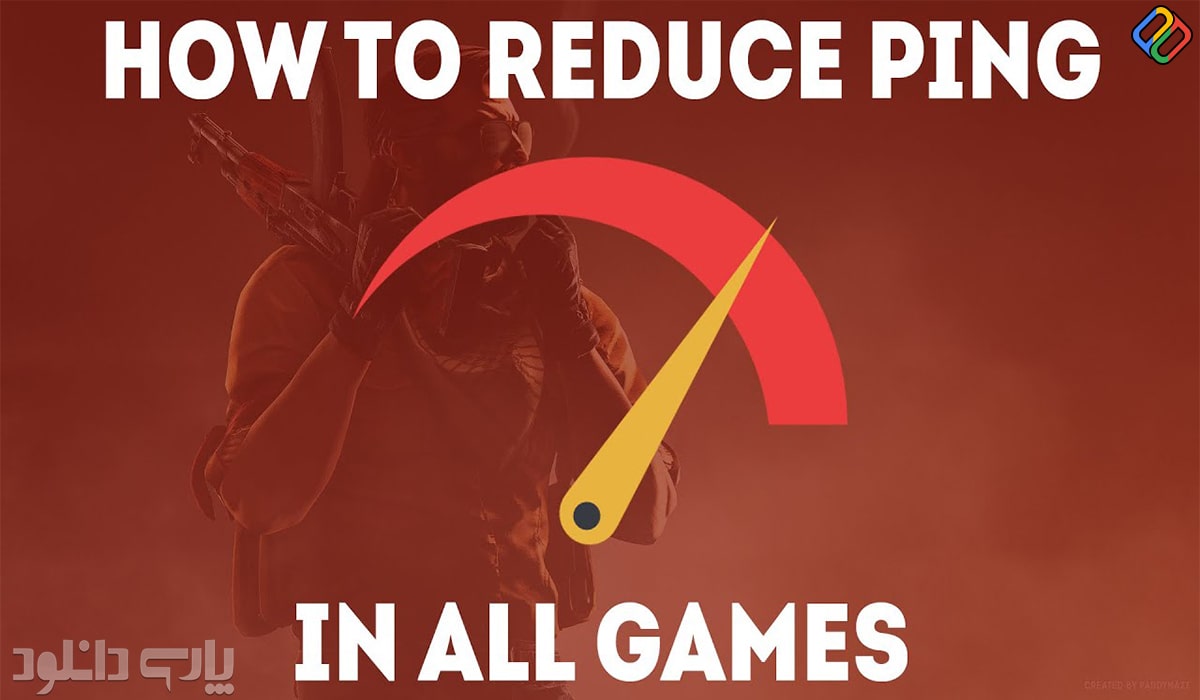



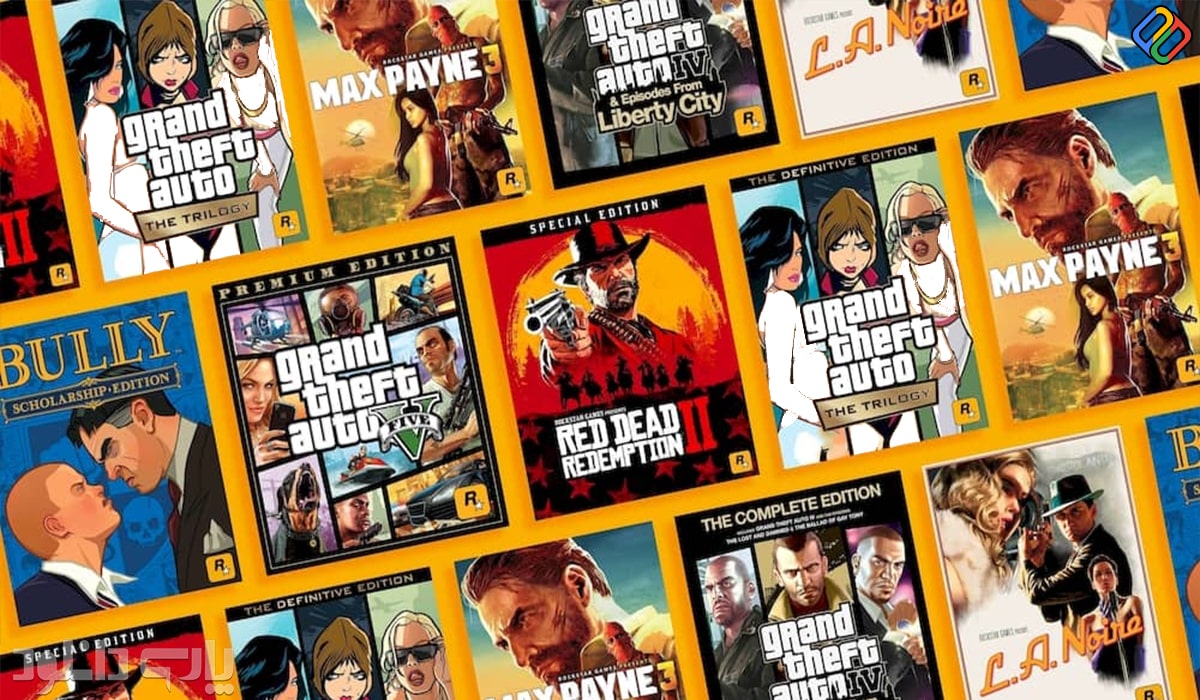

دیدگاهها
1 دیدگاه
نقد و بررسیها
0 نقد و بررسی
نمایش دیدگاه های بیشترنکات مهم برای ارسال نقد و بررسی
نقد و بررسی ثبت نشده است.
نمایش نقد و بررسی های بیشتر